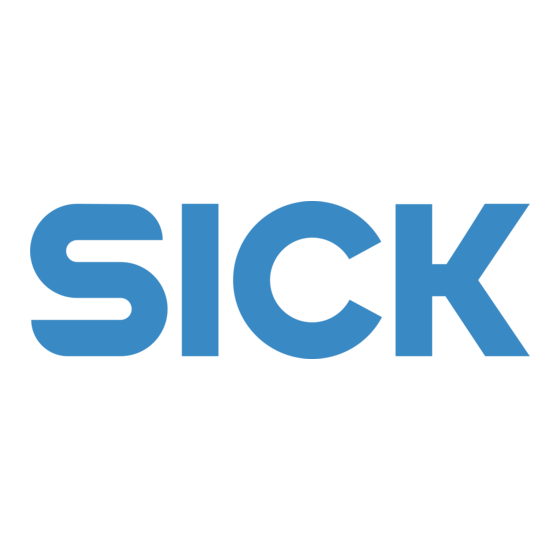
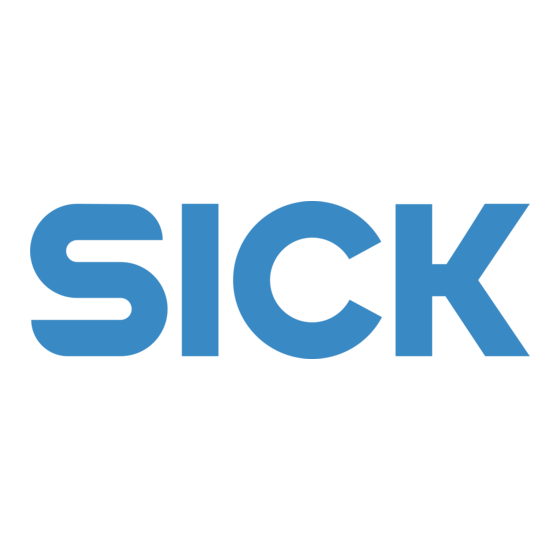
SICK VMS410 Bedienungsanleitung
Vorschau ausblenden
Andere Handbücher für VMS410:
- Betriebsanleitung (80 Seiten) ,
- Betriebsanleitung (80 Seiten)
Inhaltszusammenfassung für SICK VMS410
- Seite 1 O N L I N E - H I L F E Volumen-Messsystem VMS410/VMS510 Der Maßstab für zuverlässige Objektvermessung...
- Seite 2 Windows 98, Windows NT 4.0, Windows 2000, Windows XP und Internet Explorer sind eingetragene Warenzeichen oder Warenzeichen der Microsoft Corporation in den USA und anderen Ländern. © SICK AG · Division Auto Ident · Germany · All rights reserved 8011985/R787/2007-06-15...
- Seite 3 Lasersteuerung ..................28 3.9.6 Erweiterte I/O-Einstellungen ..............29 3.10 Drehgeber und Synchronisation ................30 3.10.1 Synchronisation-Master/Slave ..............30 3.10.2 Geschwindigkeit des Fördersystems ............30 3.10.3 Systeminkrement ..................30 8011985/R787/2007-06-15 © SICK AG · Division Auto Ident · Germany · All rights reserved...
- Seite 4 VMS-Ergebnisliste ..................37 Rauschstatistik ......................38 Scan-Darstellung ...................... 39 3D-Objektanzeige ..................... 40 Service ........................42 Versionsinformationen ..................... 42 Betriebsdaten ......................42 Systemstatus ......................42 Glossar ........................43 Stichwortverzeichnis .....................45 © SICK AG · Division Auto Ident · Germany · All rights reserved 8011985/R787/2007-06-15...
- Seite 5 Abb. 12: Fehler bei der Eingabe des Scan-Bereichs ............25 Abb. 13: Rauschstatistik ...................... 38 Abb. 14: Scan-Darstellung im Monitor ................39 Abb. 15: 3D-Objektanzeige ....................40 8011985/R787/2007-06-15 © SICK AG · Division Auto Ident · Germany · All rights reserved...
- Seite 6 Fehlerbehebung des Volumenmesssystems VMS410/510 mit Hilfe der Konfigurationssoftware SOPAS. Darüber hinaus sind bei Planung und Einsatz von Messsystemen wie dem VMS410/510 technische Fachkenntnisse notwendig, die nicht in diesem Dokument vermittelt werden. Grundsätzlich sind die behördlichen und gesetzlichen Vorschriften beim Betrieb des Volumenmesssystems VMS410/510 einzuhalten.
- Seite 7 -regeln in eigener Verantwortung mit der für sie zuständigen Behörde abstimmen und einhalten. • Die Prüfungen sind von Sachkundigen bzw. von eigens hierzu befugten und beauf- tragten Personen durchzuführen und in jederzeit nachvollziehbarer Weise zu doku- mentieren. 8011985/R787/2007-06-15 © SICK AG · Division Auto Ident · Germany · All rights reserved...
- Seite 8 Installieren Sie die mitgelieferte Konfigurationssoftware SOPAS von CD=ROM. Verbinden Sie den PC/das Notebook über die Terminal-Schnittstelle mit dem VMS. Das Anschließen des PC beschreibt das Kapitel „Elektroinstallation“ in der Betriebsanleitung des VMS410/510. © SICK AG · Division Auto Ident · Germany · All rights reserved 8011985/R787/2007-06-15...
- Seite 9 3.11.8 „CAN-Schnittstelle“ auf Seite 35). Das VMS gibt Fokussierungsdaten an die Kamera aus. Diese Daten werden nicht kontinuierlich ausgegeben, sondern ein dynamischer Algorithmus entscheidet, wann dies geschieht. 8011985/R787/2007-06-15 © SICK AG · Division Auto Ident · Germany · All rights reserved...
- Seite 10 So definieren Sie die Ausgabedaten für die CAN-Betriebsart „SICK-Netzwerk“: Öffnen Sie im P , VMDX10_XX00, P die Geräteseite ROJEKTBAUM ARAMETER AMERAFOKUSEINSTELLUNGEN Geben Sie Sie im Bereich ICR-F die Werte für die Parameter ein. OKUSEINSTELLUNGEN © SICK AG · Division Auto Ident · Germany · All rights reserved 8011985/R787/2007-06-15...
- Seite 11 Öffnen Sie im P , VMDX10_XX00, P die Geräteseite P ROJEKTBAUM ARAMETER OSITION Geben Sie in die Eingabefelder X-K , Y-K , Z-K OORDINATE OORDINATE OORDINATE entsprechenden Werte ein. 8011985/R787/2007-06-15 © SICK AG · Division Auto Ident · Germany · All rights reserved...
- Seite 12 Gamma Den Winkel G des Gerätes können Sie an der Montagehalterung des VMS ablesen, er AMMA ist in aller Regel 0°. Gamma Abb. 3: Winkel Gamma © SICK AG · Division Auto Ident · Germany · All rights reserved 8011985/R787/2007-06-15...
- Seite 13 , VMDX10_XX00, P die Geräteseite P ROJEKTBAUM ARAMETER OSITION Geben Sie im Bereich M in die Eingabefelder die Werte für die Begrenzung ESSBEREICH des Messbereichs ein. 8011985/R787/2007-06-15 © SICK AG · Division Auto Ident · Germany · All rights reserved...
- Seite 14 Sie nur Änderungen an den Einstellungen vornehmen, wenn Sie mit dem VMS gut vertraut sind bzw. wenn Sie die Änderungen mit dem SICK-Service abgesprochen haben. © SICK AG · Division Auto Ident · Germany · All rights reserved 8011985/R787/2007-06-15...
- Seite 15 Objekt Werte außerhalb eines der Toleranzbänder, wird es als irreguläres Objekt eingestuft. Im für das Objekt ausgegebenen Messdaten-Telegramm wird der Status auf nicht OK gesetzt und es wird das Volumen des kleinstumhüllenden Quaders ausgegeben. 8011985/R787/2007-06-15 © SICK AG · Division Auto Ident · Germany · All rights reserved...
- Seite 16 über der Trigger-Schwelle liegen, werden zur Volumenberechnung herangezogen, alle die darunter liegen, werden verworfen. Berücksichtigtes Volumen Trigger- Schwelle Abb. 6: Trigger-Schwelle für Berechnung der irregulären Objekte © SICK AG · Division Auto Ident · Germany · All rights reserved 8011985/R787/2007-06-15...
- Seite 17 Toleranzbandgrenze. So definieren Sie die Mess-Algorithmen Öffnen Sie im P , VMDX10_XX00, P die Geräteseite M ROJEKTBAUM ARAMETER LGORITHMEN Wählen Sie dort die benötigten Einstellungen. 8011985/R787/2007-06-15 © SICK AG · Division Auto Ident · Germany · All rights reserved...
- Seite 18 Der einzugebende Wert ist abhängig von der Beschaffenheit und dem Zustand der Förderfläche. Bei homogenen Förderflächen kann der Wert relativ gering sein, bei fleckigen oder abgenutzten Förderflächen muss er tendenziell höher sein. © SICK AG · Division Auto Ident · Germany · All rights reserved 8011985/R787/2007-06-15...
- Seite 19 , VMDX10_XX00, P die Geräteseite ROJEKTBAUM ARAMETER ATENVERARBEITUNG Geben Sie dort in die Felder S und E TARTWERT FÜR NDEX NDWERT FÜR NDEX gewünschten Werte ein. 8011985/R787/2007-06-15 © SICK AG · Division Auto Ident · Germany · All rights reserved...
- Seite 20 Öffnen Sie im P , VMDX10_XX00, P ROJEKTBAUM ARAMETER ATENVERARBEITUNG Geräteseite A USGABESTEUERUNG Wählen Sie dort im Bereich A den Ausgabezeitpunkt und geben Sie USGABEZEITPUNKT dessen Bezugsgröße ein. © SICK AG · Division Auto Ident · Germany · All rights reserved 8011985/R787/2007-06-15...
- Seite 21 So definieren Sie die Objektlänge Öffnen Sie im P , VMDX10_XX00, P ROJEKTBAUM ARAMETER ATENVERARBEITUNG Geräteseite A USGABESTEUERUNG Wählen Sie dort im Bereich D die gewünschte Option. EFINITION BJEKTLÄNGE 8011985/R787/2007-06-15 © SICK AG · Division Auto Ident · Germany · All rights reserved...
- Seite 22 Sie für drei unterschiedliche Geschwindigkeiten jeweils unterschiedliche BJEKTE Skalenwerte in den Feldern S KALENWERT ÄNGE KALENWERT REITE KALENWERT ÖHE eingeben. Tragen Sie in die Felder die bei der Eichung ermittelten Skalenwerte ein. © SICK AG · Division Auto Ident · Germany · All rights reserved 8011985/R787/2007-06-15...
- Seite 23 M INKELAUFLÖSUNG ESSWERTGÜTE Scan-Frequenz definieren Für das VMS müssen Sie in SOPAS eine Scan-Frequenz von 270 Hz konfigurieren. Die Scan- Frequenz bestimmen Sie mit dem Scan-Frequenz-Assistenten. 8011985/R787/2007-06-15 © SICK AG · Division Auto Ident · Germany · All rights reserved...
- Seite 24 Abb. 11). Mit den Eingabefeldern S TARTWINKEL können Sie den Scan-Bereich anpassen. INKELBEREICH Startwinkel 55°bis 123° 55° 123° Winkelbereich 2°bis 70° Abb. 11: Scan-Bereich des VMD © SICK AG · Division Auto Ident · Germany · All rights reserved 8011985/R787/2007-06-15...
- Seite 25 INSTELLUNGEN ERÄTENAMEN Gerätenamen mit maximal 16 Zeichen ein. Betätigen Sie die Returntaste. Wenn der PC mit dem VMS410/510 verbunden und das Gerät online geschaltet ist, wird der Gerätename im Projektbaum angezeigt. Erweiterte Parameter Hinweis Die erweiterten Parameter stehen nur im Benutzerlevel „Autorisierter Kunde“ zur Verfügung.
- Seite 26 ROJEKTBAUM ARAMETER IGITALE INGÄNGE RIGGER Wählen Sie im Bereich T im Feld B , ob das VMS RIGGERUNG DER ESSUNG ETRIEBSART freilaufend oder getriggert messen soll. © SICK AG · Division Auto Ident · Germany · All rights reserved 8011985/R787/2007-06-15...
- Seite 27 3.9.3 Digitale Eingänge Die digitalen Eingänge 1 und 3 (IN1 und IN3) dienen zur Triggerung des VMS410/510, beispielsweise über externe Schalter oder Sensoren. Die Anschlussbelegung der Eingänge finden Sie in der Betriebsanleitung des VMS410/510 im Kapitel „Elektroinstallation“.
- Seite 28 Abhängig von Quelle Der Laser wird durch die im Auswahlfeld Q konfigurierte Quelle gesteuert. Die UELLE Steuerung ist unabhängig von den im Bereich L getroffenen Einstellungen. ESETOR © SICK AG · Division Auto Ident · Germany · All rights reserved 8011985/R787/2007-06-15...
- Seite 29 , VMDX10_XX00, P ROJEKTBAUM ARAMETER IGITALE INGÄNGE RIGGER Geräteseite E I/O-E RWEITERTE INSTELLUNGEN Geben Sie in den Feldern P und P die gewünschten Werte ein. ULSLÄNGE AUSENLÄNGE 8011985/R787/2007-06-15 © SICK AG · Division Auto Ident · Germany · All rights reserved...
- Seite 30 Systeminkrement-Auflösung 1 mm/Inc. Der Stand des Systeminkrements wird also bei jedem mm und nicht alle 0,2 mm um 1 erhöht. • Durch einen Ausgabeteiler wird zusätzlich das Ausgabeintervall des Systeminkrements festgelegt. © SICK AG · Division Auto Ident · Germany · All rights reserved 8011985/R787/2007-06-15...
- Seite 31 Telegramm, werden unterschiedliche Daten ausgegeben (siehe auch 3.6.5 „Einheit/Rundung“ auf Seite 22). Lesen Sie hierzu bitte in der Betriebsanleitung des VMS410/510 im Kapitel „Anhang“ Abschnitt „Referenz der Messdaten-Telegramme“. 8011985/R787/2007-06-15 © SICK AG · Division Auto Ident · Germany · All rights reserved...
- Seite 32 Kein Paritätsbit Mit Hilfe der Eingabe- und Auswahlfelder der Geräteseite legen Sie die Parameter der Host- Schnittstelle so fest, dass sie zur Schnittstelle der angeschlossenen Applikation passen. © SICK AG · Division Auto Ident · Germany · All rights reserved 8011985/R787/2007-06-15...
- Seite 33 Geben Sie im Feld RDT-G eine eindeutige Gerätenummer für das VMS ein. ERÄTENUMMER Aktivieren Sie die Option H , damit das VMS ein EARTBEAT ELEGRAMM AKTIVIEREN entsprechendes Telegramm generiert. 8011985/R787/2007-06-15 © SICK AG · Division Auto Ident · Germany · All rights reserved...
- Seite 34 Feld IP-A eine IP-Adresse für das VMS410/ THERNET DRESSE 510 ein. Wenn Sie das VMS410/510 über einen Gateway in Ihrem Netzwerk erreichen, geben Sie im Feld S dessen IP-Adresse ein. Ansonsten belassen Sie es bei den TANDARDGATEWAY vorgegebenen Ziffern 0.0.0.0.
- Seite 35 Wählen Sie im Bereich CAN in den Feldern B und Baudrate die für den CAN- ETRIEBSART Bus gültigen Werte aus. Geben Sie im Feld G eine eindeutige Gerätenummer von 2 bis 63 ein. ERÄTENUMMER 8011985/R787/2007-06-15 © SICK AG · Division Auto Ident · Germany · All rights reserved...
- Seite 36 Höhe des kleinstumhüllenden Quaders in mm • INKEL Drehwinkel des Objektes zur Y-Richtung (Förderrichtung) • NZAHL DER CANS Anzahl der Scans, die das VMS zum Ermitteln des Messergebnisses benötigte © SICK AG · Division Auto Ident · Germany · All rights reserved 8011985/R787/2007-06-15...
- Seite 37 Tabelle angezeigt. Kommt ein elftes Messergebnis hinzu, wird das älteste aus der Tabelle gelöscht usw. Hinweis Die Messergebnisse in der Ergebnisliste werden nicht im VMD gespeichert. 8011985/R787/2007-06-15 © SICK AG · Division Auto Ident · Germany · All rights reserved...
- Seite 38 Öffnen Sie im P , VMDX10_XX00, M die Geräteseite A ROJEKTBAUM ONITOR NZEIGE DER AUSCHSTATISTIK Klicken Sie auf die Schaltfläche S CAN ANZEIGEN Die Scan-Linie des VMS wird angezeigt. © SICK AG · Division Auto Ident · Germany · All rights reserved 8011985/R787/2007-06-15...
- Seite 39 Die Scan-Linie des VMS wird angezeigt. So vergrößern oder verkleinern Sie die Anzeige: Klicken Sie auf die Schaltfläche Z Die Scan-Darstellung wird vergrößert, die Werte auf den Diagrammachsen verringern sich. 8011985/R787/2007-06-15 © SICK AG · Division Auto Ident · Germany · All rights reserved...
- Seite 40 In der 3D-Objektanzeige haben Sie zusätzlich folgende Möglichkeiten: • Sie können den Objektfluss aufnehmen und in eine Datei speichern. • Sie können gespeicherte Aufnahmen abspielen und die Wiedergabegeschwindigkeit verlangsamen oder beschleunigen. © SICK AG · Division Auto Ident · Germany · All rights reserved 8011985/R787/2007-06-15...
- Seite 41 Geräteseite 3D-O ROJEKTBAUM ONITOR BJEKTANZEIGE Klicken Sie auf die Schaltfläche E INSTELLUNGEN Der Dialog Einstellungen wird geöffnet, in dem Sie die Anzeige individuell einrichten können. 8011985/R787/2007-06-15 © SICK AG · Division Auto Ident · Germany · All rights reserved...
- Seite 42 , VMDX10_XX00, S die Geräteseite S ROJEKTBAUM ERVICE YSTEMSTATUS Im Bereich S werden Ihnen „Information“, „Warnung“, „Fehler“ und YSTEMSTATUS „Schwerer Fehler“ in Form einer Tabelle angezeigt. © SICK AG · Division Auto Ident · Germany · All rights reserved 8011985/R787/2007-06-15...
- Seite 43 Hauptdatenschnittstelle des VMS mit konfigurierbarem Datenausgabeformat. Dient u. a. zur Ausgabe des Messergebnisses in Telegrammform an den Host/die SPS. Wird verwendet, um das VMS in das SICK-Netzwerk zu integrieren. Kann elektrisch als RSS232 oder RSS422 beschaltet werden. Stellt verschiedene Übertragungsprotokolle zur Verfügung.
- Seite 44 Vorgang der Übertragung des Parametersatzes vom VMS zum PC in die Konfigurationssoftware SOPAS. Darstellung der Parameterwerte in den Karteikarten der Konfigurationssoftware. Voraussetzung, um den aktuellen Parametersatz modifizieren zu können. © SICK AG · Division Auto Ident · Germany · All rights reserved 8011985/R787/2007-06-15...
- Seite 45 CAN-Betriebsart ..........................9 CAN-Bus-Ausgabe eines Systeminkrements ................. 30 CAN-Schnittstelle ........................35 CoLa-Protokoll.......................... 34 Datenausgabe nach Einschalten ................... 20 Digitale Eingänge........................27 Drehgeber ..........................30 Dynamische Skalenwerte ....................... 22 8011985/R787/2007-06-15 © SICK AG · Division Auto Ident · Germany · All rights reserved...
- Seite 46 Host-Schnittstelle - Telegrammausgabe ................31 Imperial.............................31 Inch ............................31 Informationen...........................42 Inkrement ..........................30 IPSAdresse..........................34 Kamerafokus ..........................9 Koordinaten des VMD......................11 Laser-Ausschaltabstand ......................28 Laser-Ausschaltverzögerung ....................28 Lasersteuerung ........................28 Lesetor ............................27 Logik der Eingänge........................27 © SICK AG · Division Auto Ident · Germany · All rights reserved 8011985/R787/2007-06-15...
- Seite 47 Remote-Diagnostic-Tool ......................33 RIS-Auswertung ........................18 RIS-Detektion, erweiterte......................25 RIS-Differenzschwelle......................18 RIS-Messbereich........................14 RIS-Werte der Objekte......................18 RSS422/485 ..........................33 RS-232 ............................. 33 Rundung der Messergebnisse....................22 8011985/R787/2007-06-15 © SICK AG · Division Auto Ident · Germany · All rights reserved...
- Seite 48 Trigger-Abstand der Kamera ..................... 9 Trigger-Schwelle zur Objekterkennung...................38 Trigger-Telegramme für Kamerafokus..................31 Versionsinformationen ......................42 Verzögerung der Messdatenausgabe..................20 VMS-Applikation ........................36 VMS-Ergebnis ...........................36 VMS-Ergebnis, Ausgabe über CAN ..................35 VMS-Ergebnisliste ........................37 © SICK AG · Division Auto Ident · Germany · All rights reserved 8011985/R787/2007-06-15...
- Seite 49 Weggesteuerte Steuerung ...................... 27 Winkel des VMD........................12 Winkelbereich .......................... 24 X-Koordinate ..........................11 X-Position bei Datenausgabe....................20 Y-Koordinate ..........................11 Zeitabhängige Steuerung......................27 Z-Koordinate ..........................11 8011985/R787/2007-06-15 © SICK AG · Division Auto Ident · Germany · All rights reserved...
- Seite 50 Great Britain Taiwan Phone +44 (0)1727 831121 Phone +886 2 2365-6292 E-Mail info@sick.co.uk E-Mail sickgrc@ms6.hinet.net India Türkiye Phone +91–22–2822 7084 Phone +90 216 587 74 00 E-Mail info@sick-india.com E-Mail info@sick.com.tr Italia USA/Canada/México Phone +39 02 27 43 41 Phone +1(952) 941-6780 E-Mail info@sick.it 1 800-325-7425 – tollfree E-Mail info@sickusa.com Japan Phone +81 (0)3 3358 1341 E-Mail support@sick.jp Nederlands Phone +31 (0)30 229 25 44 E-Mail info@sick.nl Norge More representatives and agencies Phone +47 67 81 50 00 in all major industrial nations at E-Mail austefjord@sick.no www.sick.com SICK AG | Waldkirch | Germany | www.sick.com...













